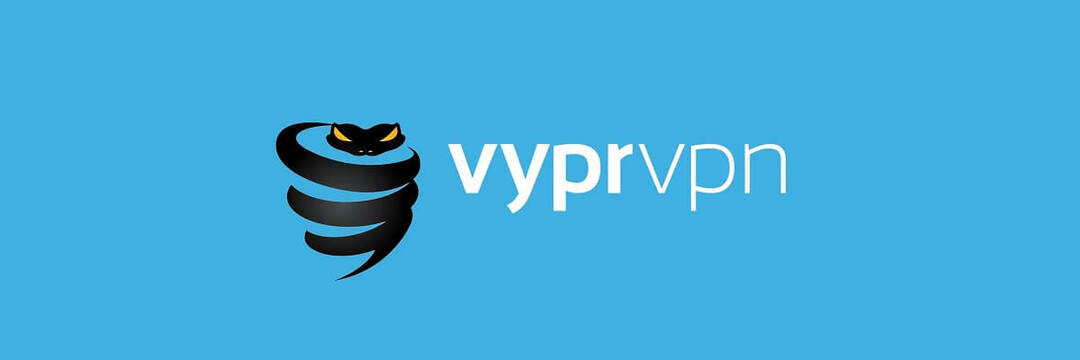Спробуйте ці експертні виправлення, щоб вирішити проблему
- Якщо зображення пошкоджується під час обслуговування образу Windows, ви можете зіткнутися з помилкою DISM 14098.
- Через цю проблему багато вбудованих функцій Windows можуть перестати працювати
- У цьому посібнику ми поговоримо про причину проблеми та способи її усунення.

XВСТАНОВИТИ, НАТИСНУВШИ ЗАВАНТАЖИТИ ФАЙЛ
Це програмне забезпечення виправить поширені комп’ютерні помилки, захистить вас від втрати файлів, зловмисного програмного забезпечення, збою апаратного забезпечення та оптимізує ваш ПК для максимальної продуктивності. Вирішіть проблеми з ПК і видаліть віруси в 3 простих кроки:
- Завантажте Restoro PC Repair Tool який поставляється із запатентованими технологіями (патент доступний тут).
- Натисніть Розпочати сканування щоб знайти проблеми з Windows, які можуть спричиняти проблеми з ПК.
- Натисніть Відремонтувати все щоб вирішити проблеми, що впливають на безпеку та продуктивність вашого комп’ютера.
- Restoro завантажив 0 читачів цього місяця.
Якщо під час виконання команд DISM ви отримуєте помилку: 14098, сховище компонентів було пошкоджено, можливо, виною тому є оновлення Windows. Але не хвилюйтеся; ми можемо виправити це в найкоротші терміни.
У цьому посібнику докладно обговорюватимуться поширені причини проблеми та всі доступні способи її вирішення. Давайте розпочнемо!
Чому сховище компонентів пошкоджено / помилка DISM 14098?
Причини виникнення проблеми можуть бути різними. Однак деякі з популярних перераховані нижче:
- Файли зображень пошкоджено: Під час обслуговування образів Windows, якщо файли зображень виявляються пошкодженими, ви можете зіткнутися з проблемою.
- Компоненти Window Update пошкоджені: Якщо Компоненти Windows Update пошкоджені, ви можете отримати помилку DISM 14098. Щоб вирішити цю проблему, потрібно скинути компоненти оновлення Windows.
- Погане оновлення Windows: Якщо Оновлення Windows пошкоджено, ви можете зіткнутися з помилкою. Рекомендується видалити останнє оновлення, щоб вирішити проблему.
Що я можу зробити, щоб виправити помилку сховища компонентів пошкоджено?
Порада експерта:
СПОНСОРОВАНО
Деякі проблеми з ПК важко вирішити, особливо коли мова йде про пошкоджені сховища або відсутні файли Windows. Якщо у вас виникли проблеми з виправленням помилки, ваша система може бути частково зламана.
Ми рекомендуємо встановити Restoro, інструмент, який просканує вашу машину та визначить несправність.
Натисніть тут завантажити та почати ремонт.
Перш ніж заглибитися в детальні рішення щодо усунення несправностей, виконайте такі попередні виправлення:
- бігти засіб для видалення шкідливих програм.
- Видаліть останні оновлення Windows.
1. Виконайте команду очищення компонента
- Прес вікна, вид CMD, і натисніть Запустити від імені адміністратора.

- Скопіюйте та вставте наведену нижче команду та натисніть Enter:
Dism.exe /online /Cleanup-Image /StartComponentCleanup
- Після успішного виконання команди перезавантажте ПК.
2. Скидання компонентів Windows Update
2.1 Зупиніть служби BITS, Windows Update і криптографічні служби
- Прес вікна, вид CMD, і натисніть Запуск від імені адміністратора.
- Скопіюйте та вставте наступні команди одну за одною та натисніть Enter: net stop bits net stop wuauserv net stop appidsvc net stop cryptsvc
- Введіть таку команду та натисніть Enter, щоб видалити файл qmgr*.dat, який використовується службою BITS:
Del “%ALLUSERSPROFILE%\ApplicationData\Microsoft\Network\Downloader\qmgr*.dat - Перезавантажте комп’ютер, перевірте, чи проблема не зникає, і виконайте наступні три способи.
2.2 Перейменування папок розповсюдження програмного забезпечення
- Запустіть командний рядок з правами адміністратора, використовуючи описані вище дії.
- Скопіюйте та вставте наведену нижче команду та натисніть Enter:
Ren %systemroot%\SoftwareDistribution SoftwareDistribution.bakRen %systemroot%\system32\catroot2 catroot2.baksc.exe sdset бітиD:(A;; CCLCSWRPWPDTLOCRRCSY)(A;; CCDCLCSWRPWPDTLOCRSDRCWDWOBA)(A;; CCLCSWLOCRRCAU)(A;; CCLCSWRPWPDTLOCRRCPU)sc.exe sdset wuauservD:(A;; CCLCSWRPWPDTLOCRRCSY)(A;; CCDCLCSWRPWPDTLOCRSDRCWDWOBA)(A;; CCLCSWLOCRRCAU)(A;; CCLCSWRPWPDTLOCRRCPU)
2.3 Повторно зареєструйте файли BITS і запустіть Windows Update
- У вікні командного рядка введіть таку команду та натисніть Enter:
cd /d %windir%\system32 - Скопіюйте та вставте наступні команди та натискайте Enter після кожної команди:
regsvr32.exe atl.dllregsvr32.exe urlmon.dllregsvr32.exe mshtml.dllregsvr32.exe shdocvw.dllregsvr32.exe browseui.dllregsvr32.exe jscript.dllregsvr32.exe vbscript.dllregsvr32.exe scrrun.dllregsvr32.exe msxml.dllregsvr32.exe msxml3.dllregsvr32.exe msxml6.dllregsvr32.exe actxprxy.dllregsvr32.exe softpub.dllregsvr32.exe wintrust.dllregsvr32.exe dssenh.dllregsvr32.exe rsaenh.dllregsvr32.exe gpkcsp.dllregsvr32.exe sccbase.dllregsvr32.exe slbcsp.dllregsvr32.exe cryptdlg.dllregsvr32.exe oleaut32.dllregsvr32.exe ole32.dllregsvr32.exe shell32.dllregsvr32.exe initpki.dllregsvr32.exe wuapi.dllregsvr32.exe wuaueng.dllregsvr32.exe wuaueng1.dllregsvr32.exe wucltui.dllregsvr32.exe wups.dllregsvr32.exe wups2.dllregsvr32.exe wuweb.dllregsvr32.exe qmgr.dllregsvr32.exe qmgrprxy.dllregsvr32.exe wucltux.dllregsvr32.exe muweb.dllregsvr32.exe wuwebv.dll
2.4 Перезапустіть BITS, Windows Update і криптографічний сервіс
- У вікні командного рядка введіть такі команди та натискайте Enter після кожної команди:
netsh winsock скиданнячисті початкові бітиnet start wuauservnet start appidsvcnet start cryptsvc - Перезавантажте комп’ютер і спробуйте повторно запустити команду DISM.
- Swiftkey отримує Bing AI, і ось що ви можете з ним робити
- Visual Studio проти PyCharm: який із них варто використовувати?
- 0x800700c1: Як виправити цей код помилки Windows Update
3. Виконайте команду відновлення працездатності під час чистого завантаження
- Прес вікна + Р щоб відкрити бігти вікно.
- Тип msconfig і натисніть Enter, щоб відкрити Конфігурація системи вікно.
- Перейти до Послуги вкладку, поставте галочку поруч Приховати всі служби Microsoftі натисніть Відключити все.

- Тепер увімкніть Стартап і клацніть Відкрийте диспетчер завдань.

- У вікні диспетчера завдань знайдіть і клацніть правою кнопкою миші кожен активований елемент і виберіть Вимкнути.

- Закрийте диспетчер завдань, натисніть Застосувати, і в порядку у вікні конфігурації системи.
- Перезавантажте комп'ютер.
- Тепер натисніть вікна ключ, вид CMD і виберіть Запустити від імені адміністратора.

- Введіть наступну команду та натисніть Enter:
Dism /Online /Cleanup-Image /RestoreHealth
- Натисніть вікна ключ, вид Безпека Windowsі натисніть ВІДЧИНЕНО.

- Натисніть Захист від вірусів і загроз а потім натисніть Керувати налаштуваннями.

- Під Винятки, натисніть Додайте або видаліть виключення.

- Натисніть Додайте виключення і виберіть процес.

- Введіть dism.exe і натисніть додати.

Отже, це методи, за допомогою яких ви можете виправити сховище компонентів пошкоджена помилка. Якщо у вас нічого не вийшло, ан оновлення Windows на місці рекомендується.
Якщо ви десь застрягли під час виконання кроків, не соромтеся ставити свої запитання в розділі коментарів нижче.
Виникли проблеми? Виправте їх за допомогою цього інструменту:
СПОНСОРОВАНО
Якщо наведені вище поради не допомогли вирішити вашу проблему, на комп’ютері можуть виникнути глибші проблеми з Windows. Ми рекомендуємо завантаження цього інструменту відновлення ПК (оцінка «Чудово» на TrustPilot.com), щоб легко їх вирішити. Після встановлення просто натисніть Розпочати сканування кнопку, а потім натисніть на Відремонтувати все.